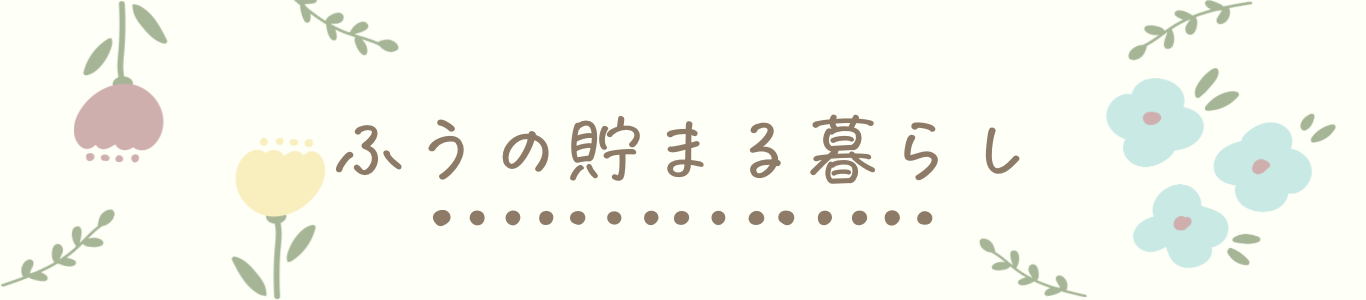有料ブログ始めてみたいけど難しそう…



難しくありません!これを見れば誰でも簡単に開設できます!
有料ブログで稼ぎたい
WordPressブログの開設手順を知りたい
そんな方のために10分でできるブログ開設手順を説明します。
稼ぎたいなら有料ブログ一択なのでこれを見ながら登録してみてください。
WordPressブログの始め方
開設手順
初期設定
難しいイメージのあるWord Pressブログですが、なんの知識もない私でも簡単に開設できたので大丈夫です!一緒に手順を追って行きましょう。
サーバー申し込み
Word Pressを運営するために必要なサーバーを契約します。
現在ConoHa WINGでは最大53%オフになるキャンペーン実施中!
・12ヶ月 1,452円→941円/月
(35%オフ)
・36ヶ月 1,452円→678円/月
(52%オフ)
期限は1月31日(火)16:00まで!!!
ぜひこのキャンペーン中に登録してみてください。
登録する
メールアドレスとパスワードを入力します。
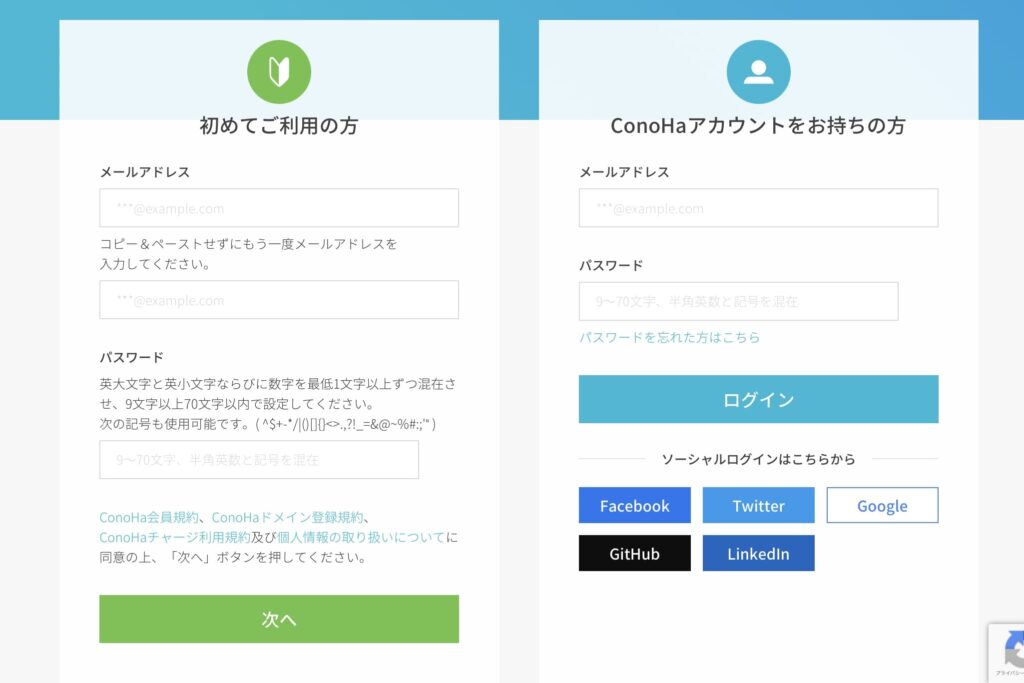
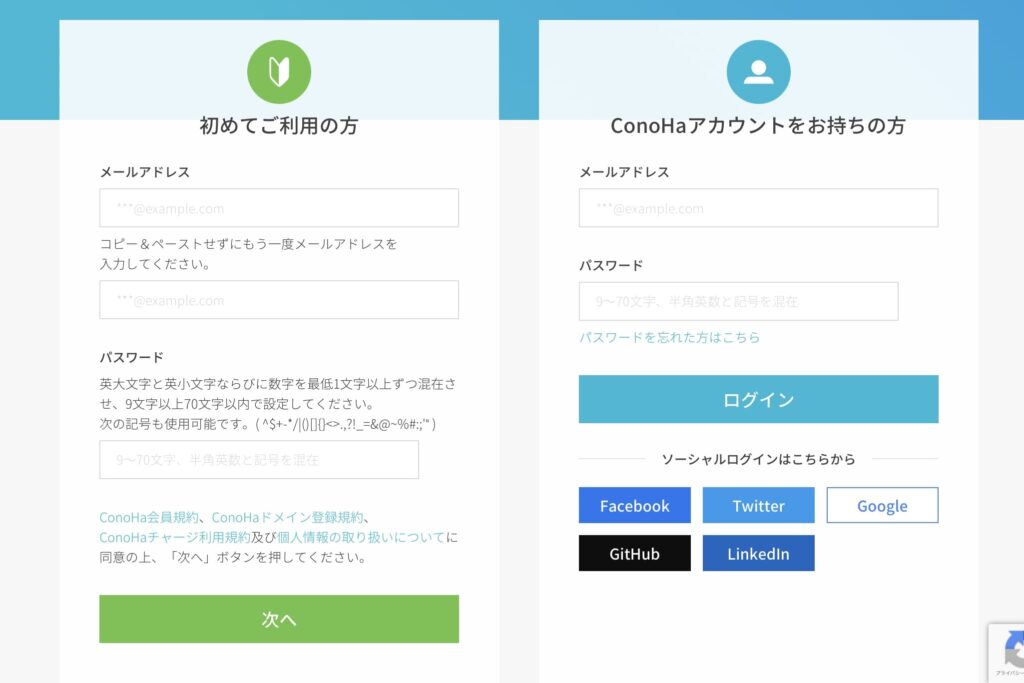
プランを選ぶ
次に契約プランを選んで行きます。
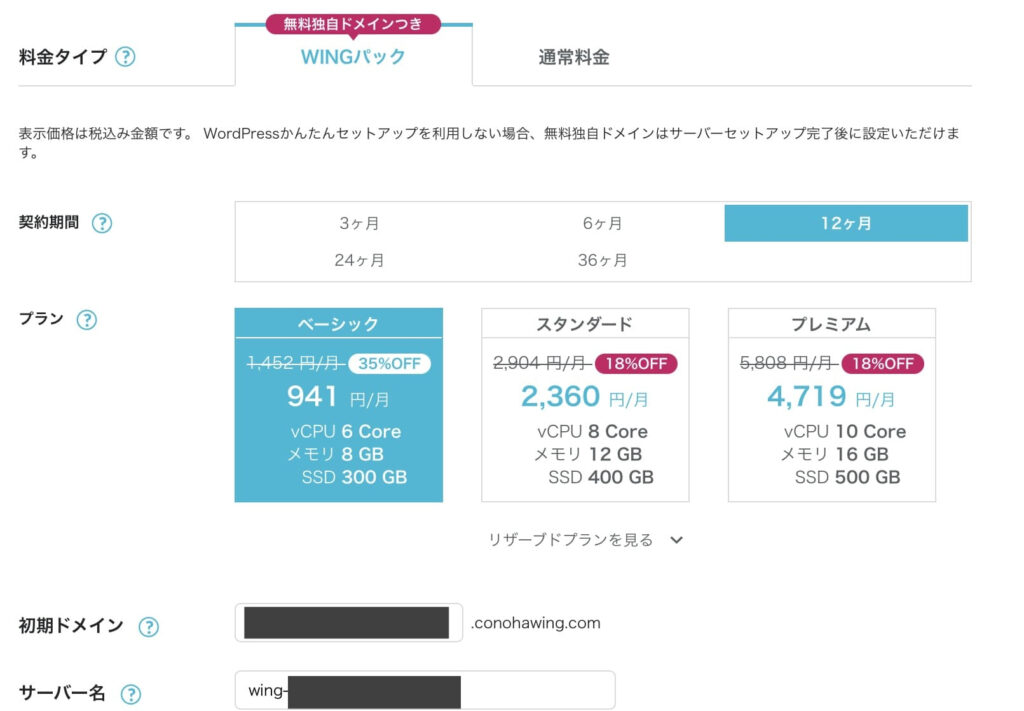
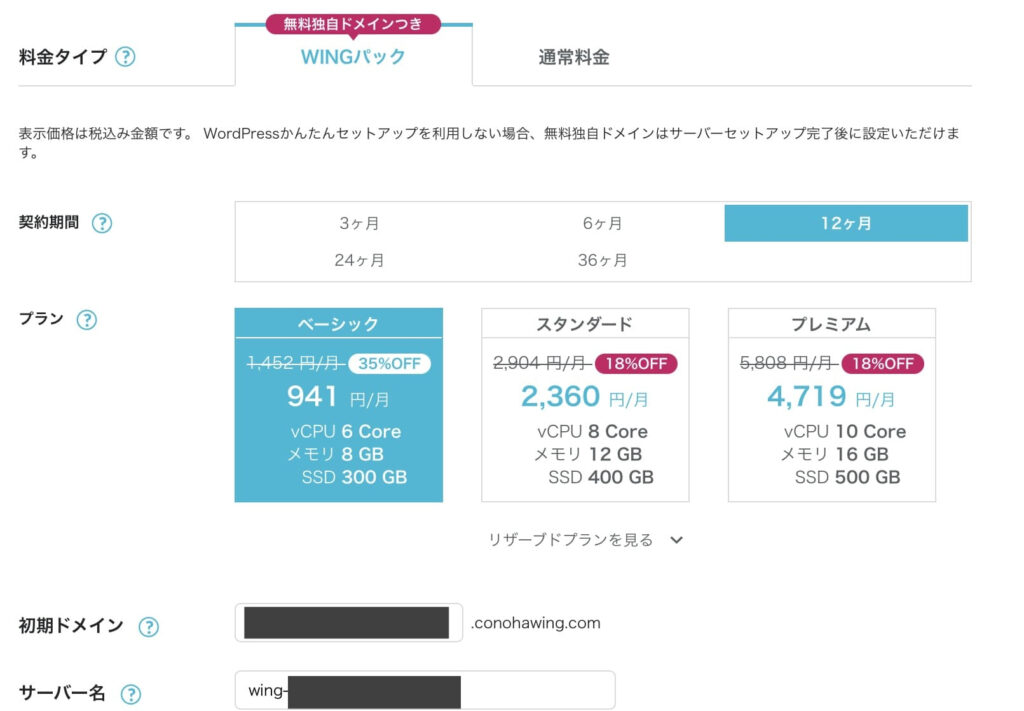
入力方法
▶︎料金タイプ
WINGパック
▶︎期間契約
迷ったら12ヶ月がおすすめ
まずお試ししたい人は3ヶ月や6ヶ月でもOKです。
▶︎プラン
1番安いベーシックでOK!
▶︎初期ドメイン
今後使わないので適当でOK
▶︎サーバー名
そのまま(触らない)
かんたんセットアップ
続いてはブログのURLなどを決めていきます。
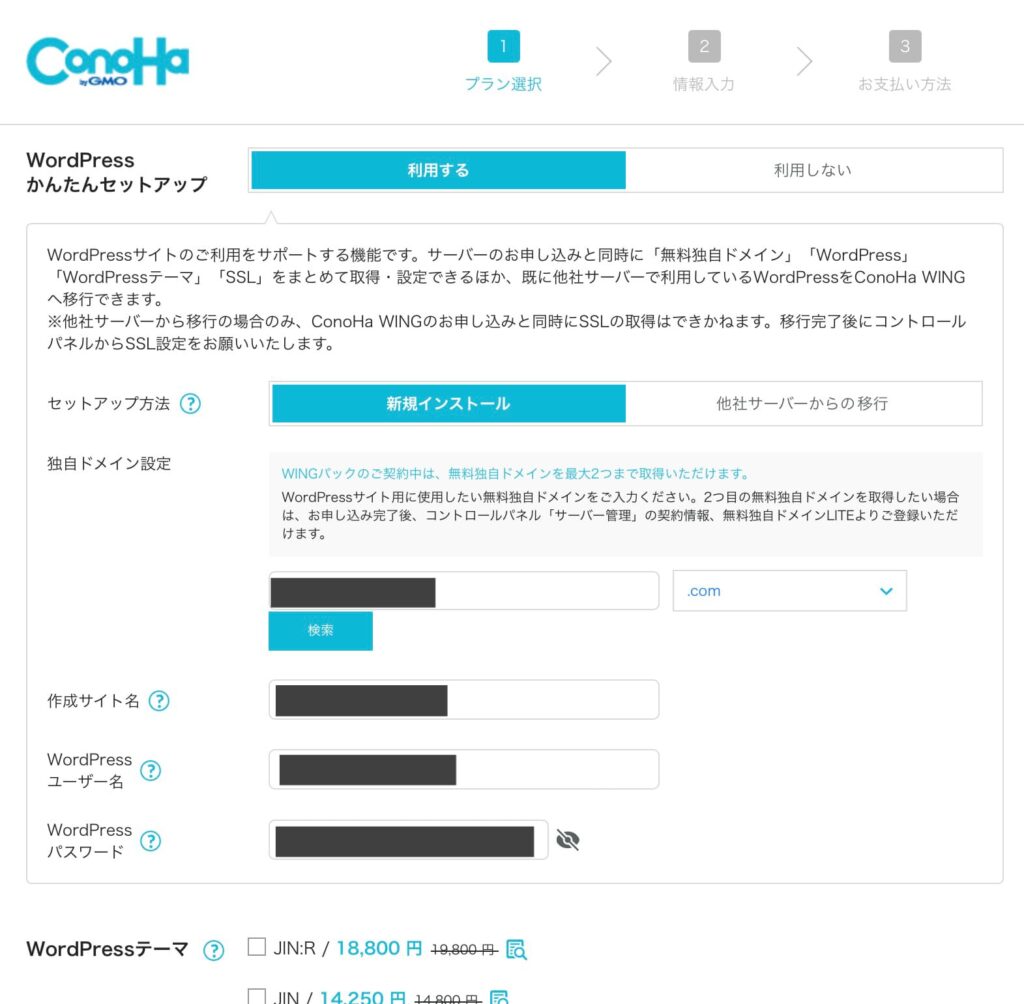
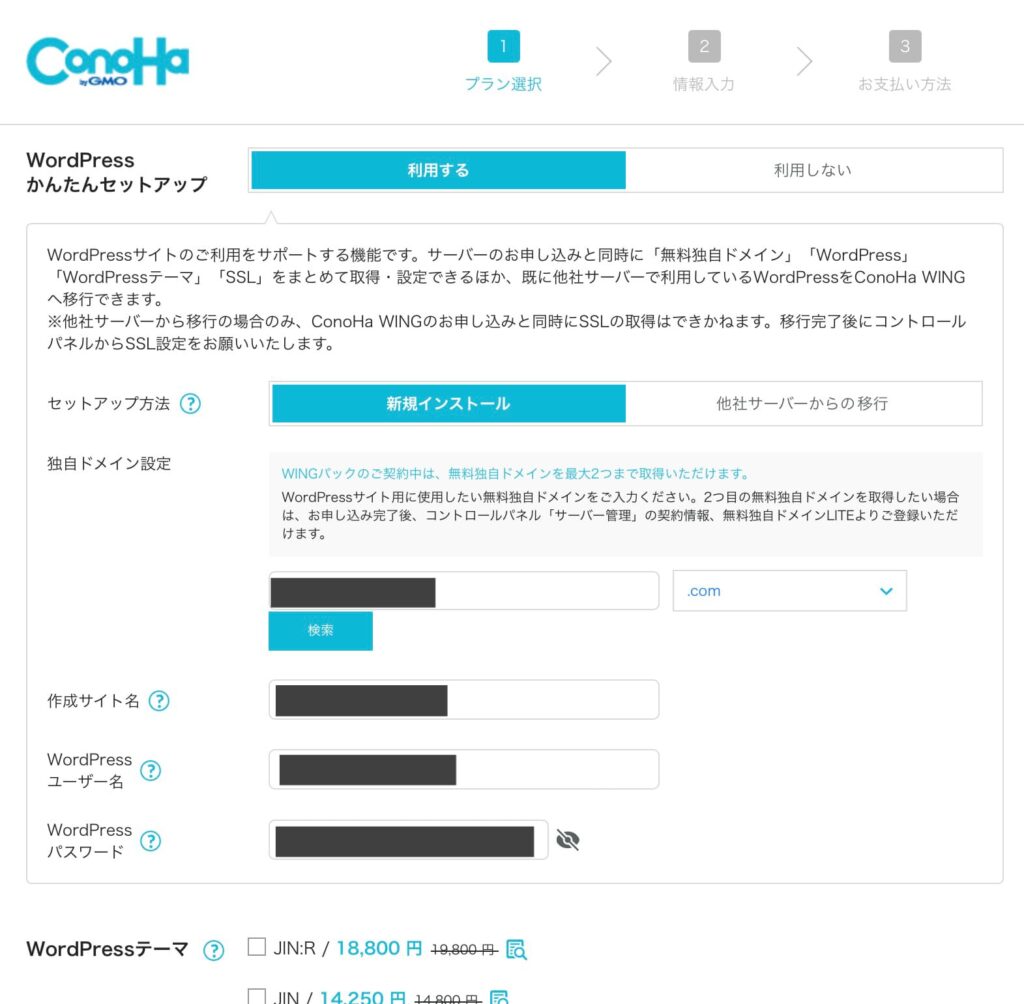
入力方法
▶︎かんたんセットアップ
利用する
▶︎作成サイト名
ブログのタイトル(後から変更できるので仮の物でOK!)
▶︎新規ドメイン
ブログのURL(一度決めたら変更不可・ジャンルを変更しても使えるようにシンプルなURLするのがおすすめ)
▶︎ユーザー名
英字で入力(メモを忘れずに)
▶︎パスワード
ログインするためのパスワード(メモを忘れずに)
▶︎テーマ
ここは無料のCocoonを選んでおきましょう
お客様情報
個人情報を入力していきます。
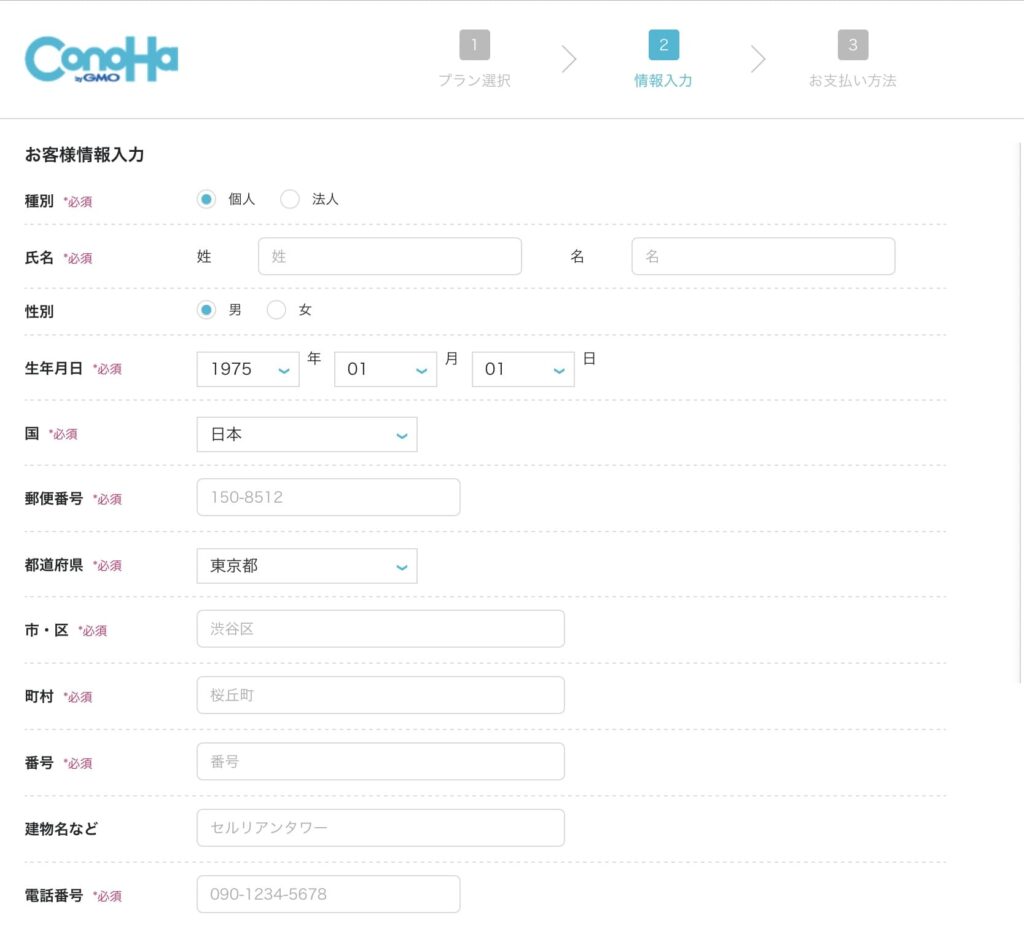
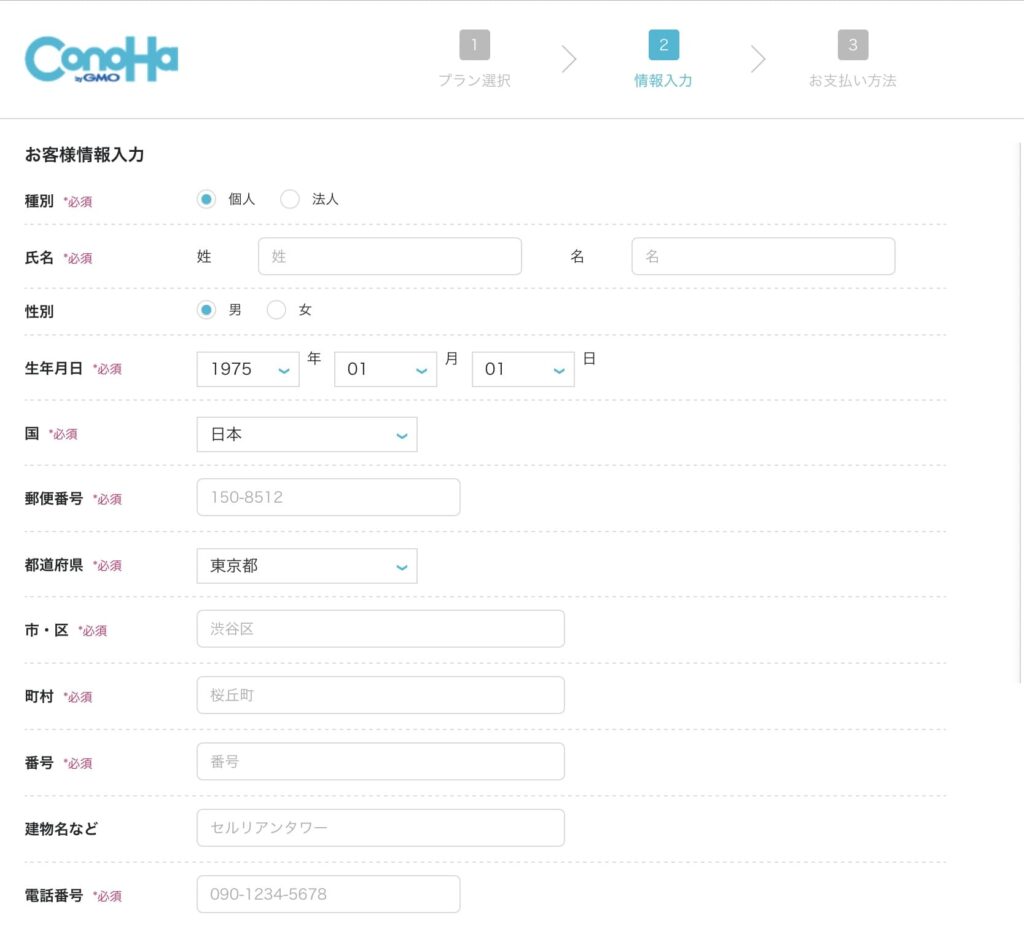
SMS/電話番号認証
SMSに認証コードが届くので、届いたら入力します。
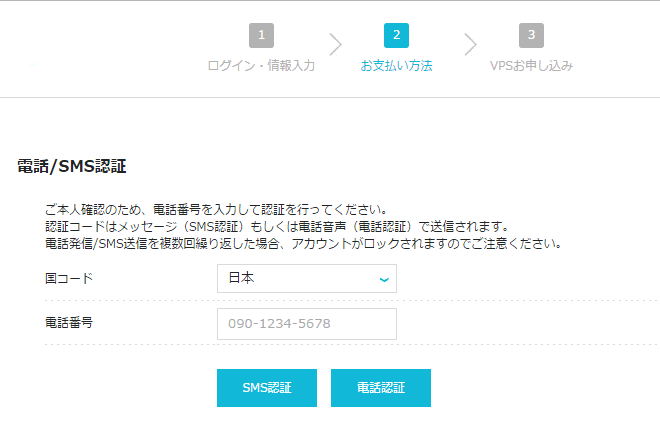
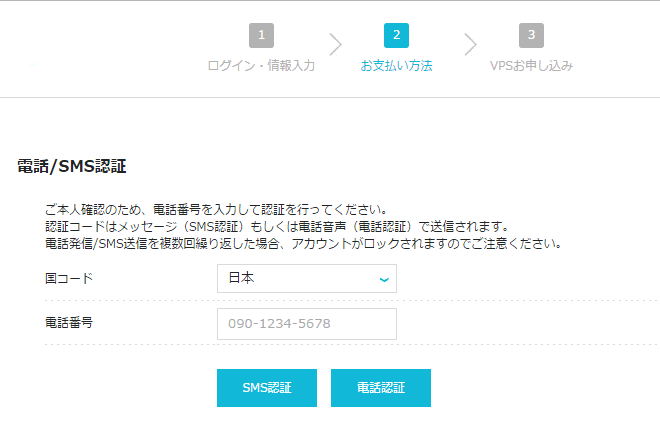
お支払い方法
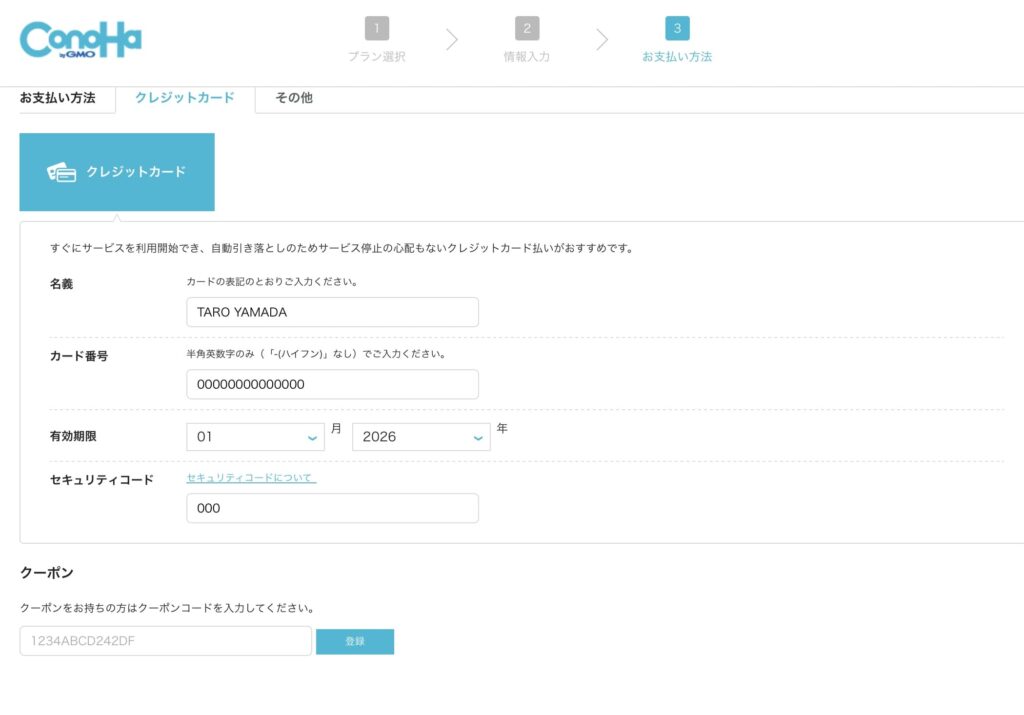
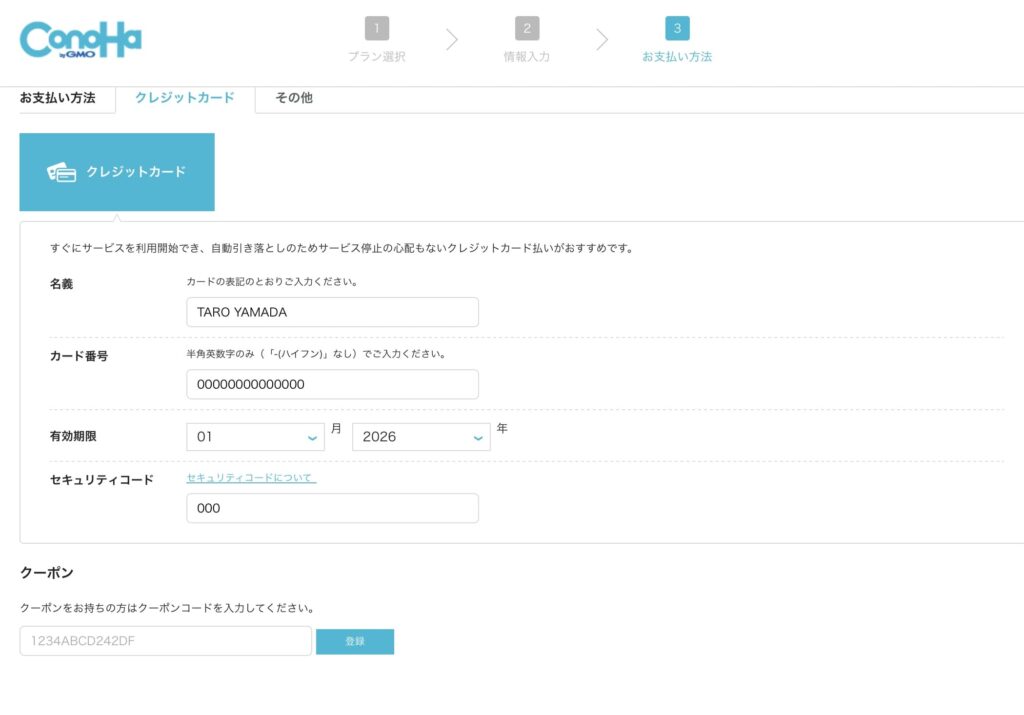
入力が完了したらお申し込みをクリックします。
登録完了
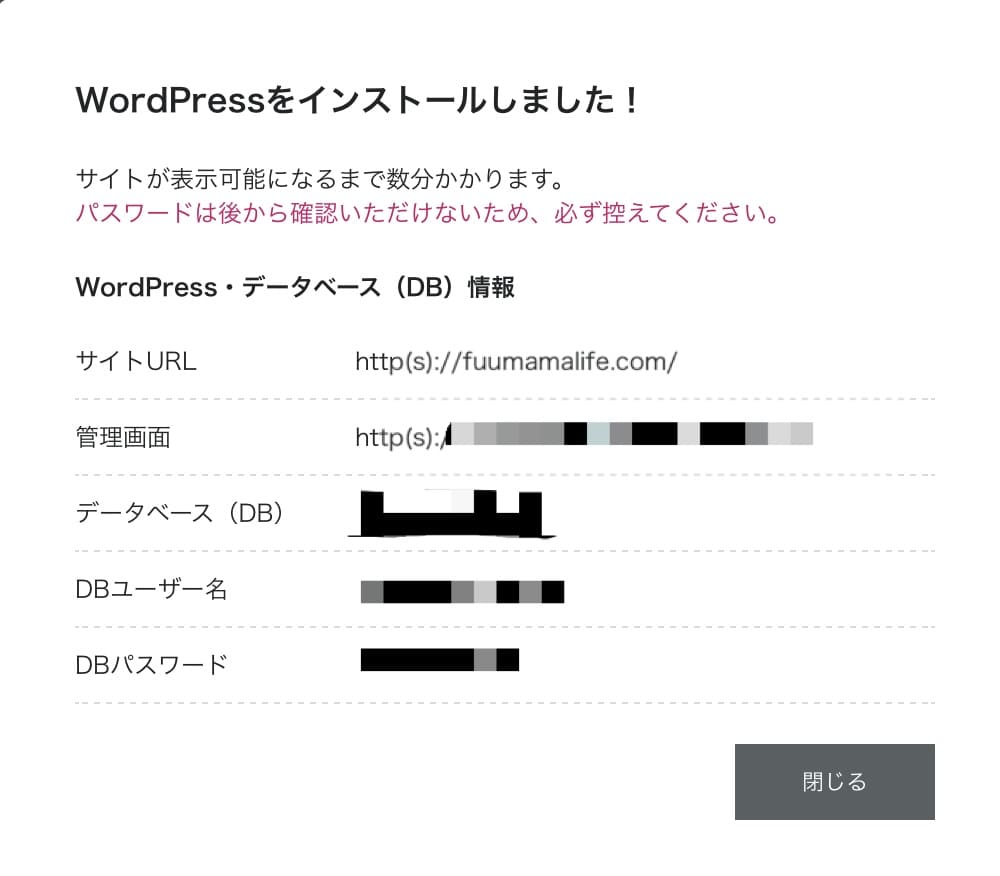
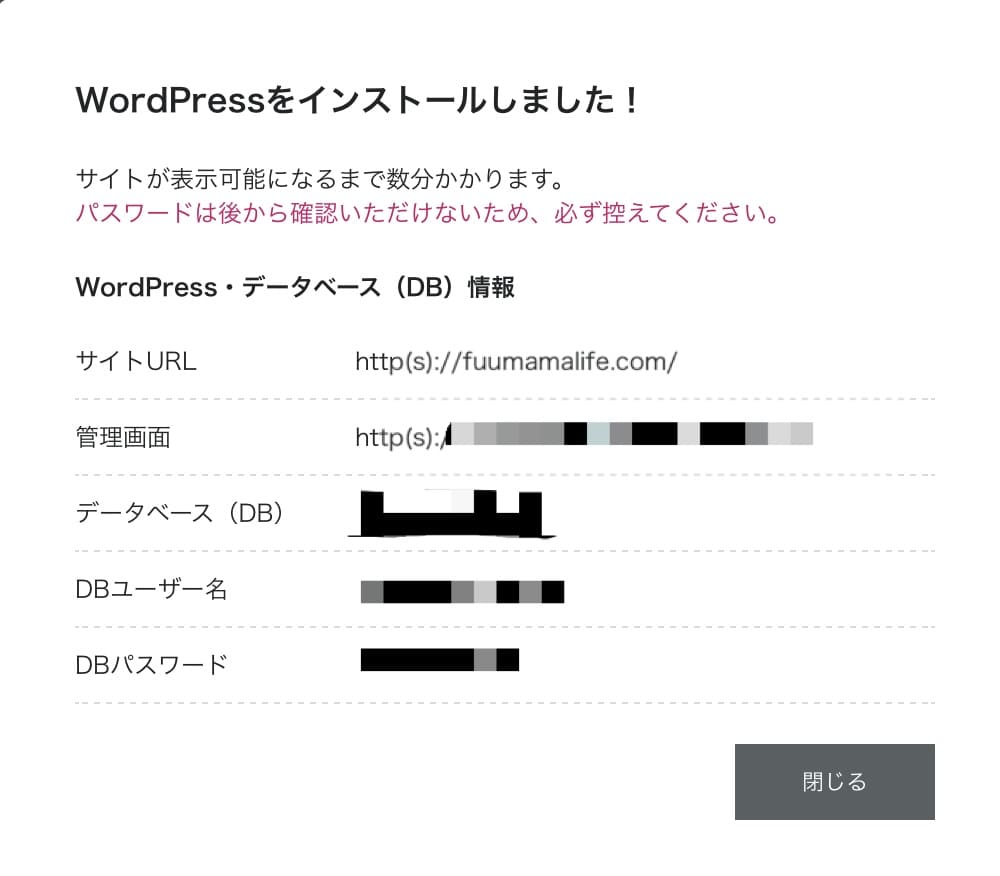
上記の画面が表示されたらOKです。
World Presssの初期設定
SSL有効化
SSL設定とはセキュリティを上げてくれるものです✨
必ず設定してください。
ConoHa WINGにアクセスして、管理画面にログインしましょう。
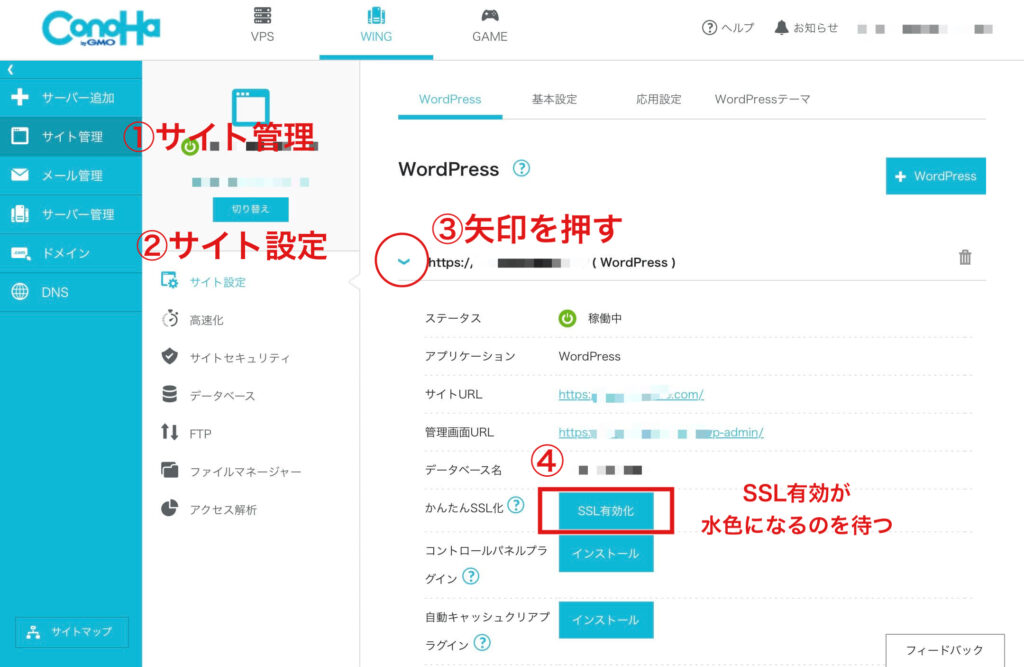
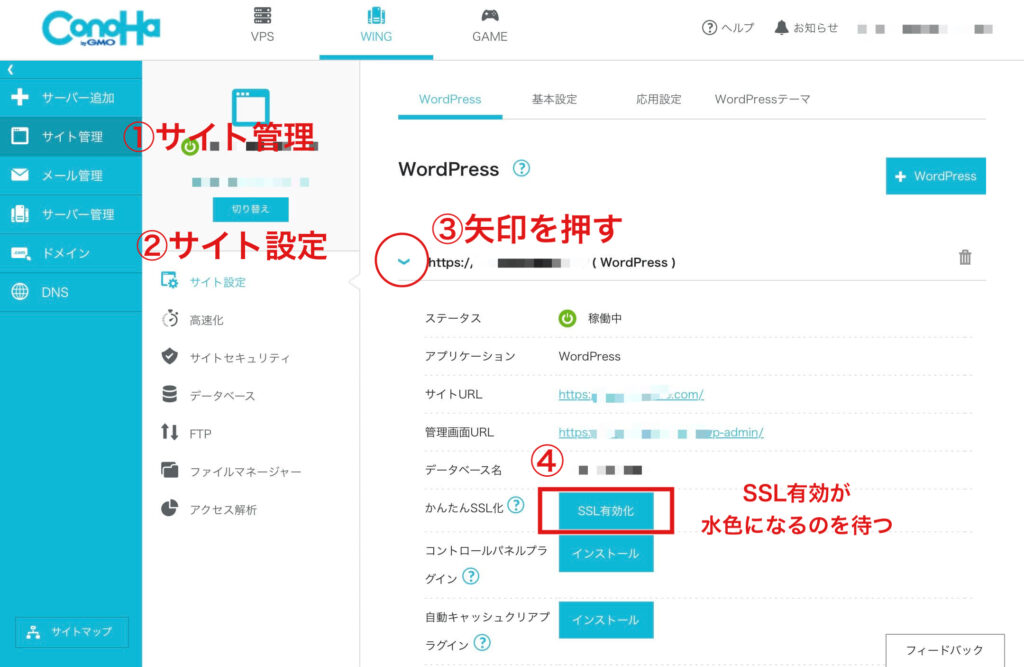
設定が完了したら、サイト管理→管理画面URLをクリックします。
そうすると、World Pressブログのトップページ画面が開きます。
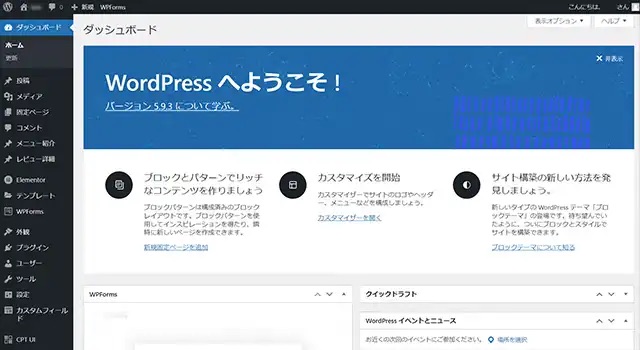
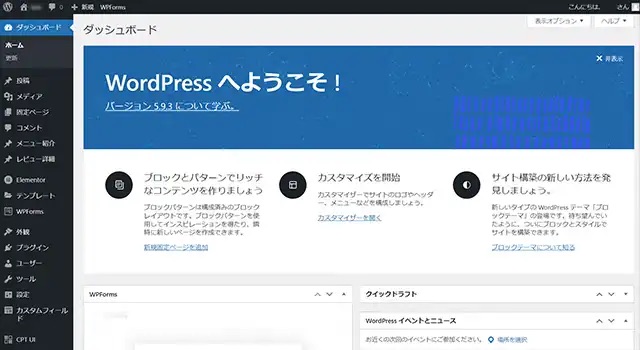
URLの隣にカギマークが付いていればOKです!





以上でWord Pressブログの登録は完了です!
ブログの編集ができるようになるまで、30分〜1時間ほどかかるので、焦らず休憩しながら待ちましょう✨



お疲れ様でした。開設は簡単だったと思います。
テーマについてはまた紹介します。
おすすめの有料テーマ
おすすめの有料テーマはSWELLです!
無料テーマでもブログはできますが、プログラミング知識がないとカスタマイズに時間がかかりますし、途中で無料→有料に変更すると修正が大変になります。
なので最初から有料テーマを購入しブログを始めるのがおすすめです。